Win10怎么快速恢复快捷方式图标小箭头? 快捷方式小箭头不见了解决办法
本文将介绍如何在Win10中恢复快捷方式图标的小箭头。快捷方式图标的小箭头表示该文件或文件夹是快捷方式,而不是原始文件或文件夹。如果快捷方式图标上的小箭头消失了,则可能会导致用户混淆并难以识别哪些文件或文件夹是快捷方式。本文将提供详细的步骤,帮助用户轻松恢复快捷方式图标上的小箭头。

恢复快捷方式图标小箭头的技巧
1、Win10系统在默认情况下,桌面快捷方式图标会有个小箭头显示,但是有用户发现,快捷方式图标上的小箭头离奇消失不见了;

2、在桌面空白的地方,点击【右键】,打开的右键菜单项中,选择【新建 - 文本文档】;

3、新建 文本文档 - 记事本窗口,输入以下命令:
reg delete "HKEY_LOCAL_MACHINE\SOFTWARE\Microsoft\Windows\CurrentVersion\Explorer\Shell Icons" /v 29 /f taskkill /f /im explorer.exe attrib -s -r -h "%userprofile%\AppData\Local\iconcache.db" del "%userprofile%\AppData\Local\iconcache.db" /f /q start explorer pause

4、接着点击左上角的【文件】,在打开的下拉项中,选择【 另存为 (Ctrl + Shift + S) 】;

5、另存为窗口,注意三个地方:1)文件另存为的路径2)文件名填入以【.bat】结尾的名称,保存类型选择【所有文件】3)编码选择【ANSI】最后点击【保存】。

6、找到并选择刚才另存为.bat后缀的文件,点击【右键】,在打开的右键菜单项中,选择【以管理员身份运行】;

7、用户账户控制窗口,你要允许此应用对你的设备进行更改吗?点击【是】;

8、命令执行过程,按【任意键继续...】;

9、桌面快捷方式图标上的小箭头就可以恢复啦;

去掉快捷方式图标小箭头的技巧
1、系统默认情况下,桌面快捷方式图标会显示一个小箭头;

2、在桌面空白的地方,点击【右键】,打开的右键菜单项中,选择【新建 - 文本文档】;

3、新建 文本文档 - 记事本窗口,输入以下命令:reg add "HKEY_LOCAL_MACHINE\SOFTWARE\Microsoft\Windows\CurrentVersion\Explorer\Shell Icons" /v 29 /d "%systemroot%\system32\imageres.dll,197" /t reg_sz /ftaskkill /f /im explorer.exeattrib -s -r -h "%userprofile%\AppData\Local\iconcache.db"del "%userprofile%\AppData\Local\iconcache.db" /f /qstart explorerpause

4、接着点击左上角的【文件】,在打开的下拉项中,选择【 另存为 (Ctrl + Shift + S) 】;

5、另存为窗口,注意三个地方:1)文件另存为的路径2)文件名填入以【.bat】结尾的名称,保存类型选择【所有文件】3)编码选择【ANSI】最后点击【保存】。

6、找到并选择刚才另存为.bat后缀的文件,点击【右键】,在打开的右键菜单项中,选择【以管理员身份运行】;

7、用户账户控制窗口,你要允许此应用对你的设备进行更改吗?点击【是】;

8、命令执行过程,按【任意键继续...】;

9、这样,你就可以去掉桌面快捷方式图标上的小箭头了;

以上就是Win10恢复快捷方式图标小箭头的技巧,希望大家喜欢,请继续关注脚本之家。
相关推荐:
相关文章
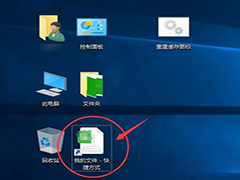
win10桌面图标变白如何解决 win10桌面图标变白恢复方法
我们在使用win10电脑的时候,发现桌面图标显示为白色了,该怎么操作呢?今天就跟大家介绍一下Win10电脑的桌面图标突然变成白色的具体解决方法2023-12-04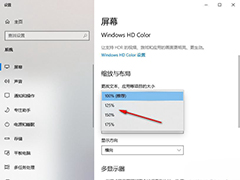
win10桌面比例突然变大怎么办 win10桌面比例突然变大恢复方法
有的win10用户在使用电脑的过程中发现屏幕比例突然变大了,这种情况要怎么办呢?怎么调才能恢复正常呢?很简单,下面就跟小编一起来看看win10电脑屏幕比例变大了的调节方法2023-12-04
Win10删除的文件不在回收站怎么恢复? 删除文件直接跳过回收站的解决办
Win10删除的文件不在回收站怎么恢复?win10系统删除的文件在垃圾桶中找不到,该怎么解决呢?下面我们就来看看win10删除文件直接跳过回收站的解决办法2023-11-30
怎样恢复电脑右下角的小喇叭? Win10电脑音量图标不见了恢复小喇叭的技
怎样恢复电脑右下角的小喇叭?win10系统中任务栏右下角的小喇叭不显示怎么办呢?下面我们就来看看Win10电脑音量图标不见了恢复小喇叭的技巧2023-11-25
window10找不到恢复环境怎么办? recovery environment进不去解决办法
window10找不到恢复环境怎么办?它主要用于修复操作系统和恢复系统数据,下面我们就来看看Win10找不到恢复环境的原因分析及解决教程2023-11-17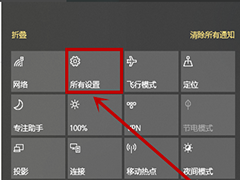
win10开始菜单变成全屏怎么办 win10开始菜单变成全屏的恢复方法
有些win10用户在使用电脑的过程中遇到了开始菜单变成全屏的情况,这是怎么回事?应该怎么调回去呢?下面一起来了解一下吧2023-11-09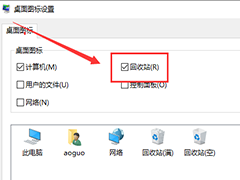
win10桌面回收站不见了怎么办 win10恢复桌面回收站的方法
有一些朋友在使用电脑时,会发现桌面上的回收站图标不见了,这是由什么原因造成的?win10回收站图标怎么恢复?下面一起来了解一下吧2023-11-09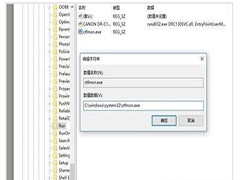 很多用户使用Windows 10系统时,发现电脑右下角的语言栏不见了,本篇文章教大家如何通过系统设置恢复它,一起来了解一下吧2023-11-02
很多用户使用Windows 10系统时,发现电脑右下角的语言栏不见了,本篇文章教大家如何通过系统设置恢复它,一起来了解一下吧2023-11-02
win10桌面图标全部消失怎么办 win10桌面图标全部消失的恢复方法
在使用Win10的过程中,突然发现桌面上的图标全部消失了,这可真是让人头疼啊!别担心,小编在这里为大家整理了一些解决方法,希望能帮到大家2023-10-11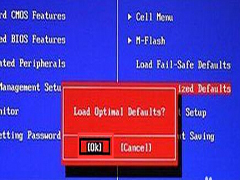
win10系统bios怎么恢复出厂设置 win10系统bios恢复出厂设置方法
我们平时在操作电脑的时候,设置项被恶意程序修改,或者是自己开机的时候不小心进入bios误修改了一些项目,这个时候不知道怎么改回来话,可以使用恢复bios出厂设置的方法来2023-10-10


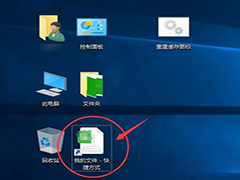
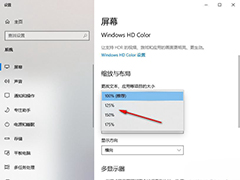

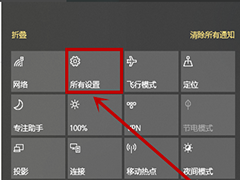
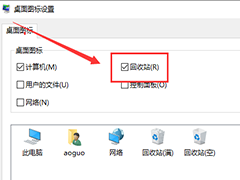
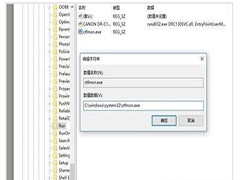

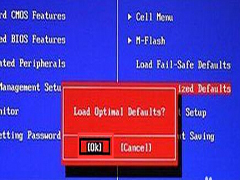
最新评论